El streaming ilimitado de Netflix sigue siendo una gran oferta y he descubierto unos cuantos trucos y consejos para ayudarte a sacar ventaja de tu suscripción.
¿Así que has decidido registrarte en Netflix? Buena jugada. Aún con las alzas de precio que mostró el año pasado, el servicio “Unlimited Streaming” de la compañía es un negocio espectacularmente bueno por sólo US$ 8 al mes. Obtendrás películas y programas de televisión libres de comerciales, sin límites de repeticiones, todos transmitidos al dispositivo que prefieras (smartphone, tablet, consola de juegos, TV o lo que sea).
Suscribirse es fácil; pero sacarle el máximo retorno a tu inversión de US$ 8 (unos S/. 21) requiere un poco más de esfuerzo. Por ejemplo, ¿has ajustado tu router para darle suficiente ancho de banda a Netflix? ¿Y sabes dónde encontrar los últimos y mejores lanzamientos? Sigue leyendo para aprender algunos trucos útiles del mundo de Netflix.
Elige la mejor interfaz para Netflix
Si todavía no has instalado un dispositivo con capacidad para Netflix en tu hogar, esto es algo que deberías saber: No todas las apps de Netflix se crean igual. La interfaz que verías, digamos, en una caja Roku difiere significativamente de la que encontrarás en una consola Nintendo Wii. Y algunas interfaces son en definitiva mejores que las otras.
"No todas las apps de Netflix se crean igual. La de Windows Media Center es limpia, visualmente rica y fácil de usar, mientras la de TiVo sólo tiene una lista innavegable de texto sin ayudas visuales"
Por ejemplo, Netflix se ve horrendo en un TiVo. No ofrece más que una lista fea, imposible de navegar, basada en texto de lo que está en tu lista. No puedes navegar o buscar a través de la biblioteca de Netflix, y no puedes añadir nuevos títulos a la cola; en cambio, puedes reproducir sólo lo que ya está ahí (aunque en casos así puedes aumentar títulos a tu lista desde una tablet o smartphone y navegando por la aplicación de Netflix).
En el lado positivo, Windows Media Center ofrece quizá el mejor entorno para ver Netflix, con una interfaz atractiva, fácil de navegar que te permite hurgar en tus colas, navegar y buscar las bibliotecas, añadir o quitar selecciones, y más. No tienes que usar una PC particularmente poderosa, sólo una que corra Windows 7 y tenga una salida de HDMI. La cereza en el pastel de WMC es que, dado que las PCs tienen teclados, encontrarás mucho más fácil insertar términos de búsqueda desde tu computadora que desde el control remoto de un televisor.
Netflix también se ve muy bien en una Xbox 360 de Microsoft, pero necesitas ser un suscriptor de Xbox Live Gold para acceder al servicio. Eso recargará US$ 60 anuales a lo que ya pagas por Netflix. Afortunadamente, ni Nintendo ni Sony cobran una tarifa premium por Netflix en el Wii o la PlayStation 3, las mismas que ofrecen una experiencia versátil y agradable (una nota de advertencia sobre Wii, sin embargo: Su resolución máxima de 480p significa que no obtendrás video en alta definición, una decepción si consideramos que una cantidad cada vez mayor de contenidos en Netflix se transmiten en HD).
Además de darte un segundo control remoto, te permite ingresar búsquedas de modo mucho más fácil que con el teclado en pantalla de Roku.
Si vas a comprar un televisor, reproductor de Blu-ray o algún otro dispositivo con Netflix incorporado, trata de conseguir que te lo demuestren en la tienda, de manera que puedas asegurarte de que te gusta la interfaz de Netflix. Como mínimo, puedes buscar capturas y reseñas de los usuarios en línea; nada arruina la experiencia de Netflix como una interfaz deficiente.
Ajusta las opciones de calidad de video
Si piensas usar con frecuencia Netflix en un dispositivo 3G -por ejemplo, en tu smartphone o tablet-, corres el riesgo de exceder el límite de datos de tu operador. Incluso los módems móviles tienen un límite o tope de consumo de datos, de modo que usar Netflix en casa puede arrasar con tu cuota de bits y bytes.
"Reduce la calidad de video de Máxima a Mejor para conservar ancho de banda"
Si esta limitación llega a convertirse en un problema (esto es, si empiezas a recibir advertencias poco amistosas de tu proveedor de servicios), puedes reducir la calidad del flujo de video para consumir menos datos. Sólo enciende tu navegador, dirígete a la página de “Tu cuenta y ayuda” de Netflix, y haz clic sobre “Administrar calidad de Video”.
En esa página Netflix te dará tres opciones de calidad: Buena, Mejor y Máxima, que consumen un aproximado de 0,3, 0,7 y 1 GB de datos por hora de video, respectivamente (por su lado, HD se puede llevar hasta unos 2,3 GB por hora). Reduce la calidad de Mejor a Buena, y ve si así tu cuota de datos se hace más manejable. En una pantalla más pequeña, puede que ni notes la diferencia.
Usa cables si es posible
Para conectar el router y el hardware compatible con Netflix puedes optar entre una conexión cableada o una inalámbrica, sin embargo, elige siempre los cables.
Esto no significa que el sistema inalámbrico no funcione bien, sobre todo si tienes un router 802.11n y tu hardware está lo bastante cerca. Pero el streaming de video consume mucho ancho de banda, en especial cuando el contenido es video en HD; y el WiFi está sujeto a interferencias, fluctuaciones en la señal, y otros problemas. Si quieres la mejor calidad de imagen posible y la conexión más confiable, estarás mejor pasando un cable de Ethernet de tu router a la caja, computadora o TV (esta recomendación presupone que tu equipo tenga un puerto de Ethernet; las tablets y Smartphones obviamente no disponen de uno, ni tampoco algunos modelos recientes de Roku).
Optimiza tu router
Netlix se basa en una tecnología de streaming adaptativo, donde el servicio ajusta automáticamente la calidad del video según el ancho de banda, es decir, la velocidad de tu conexión a Internet. Sin embargo, Netflix no tiene control sobre cómo distribuye tu router el ancho de banda disponible. Y si tienes cierta cantidad de dispositivos conectados en casa, la señal de Netflix podría no tener tanta capacidad como debiera.
Muchos routers ofrecen configuraciones de Caldiad de Servicio o QoS, lo que significa que pueden personalizar cómo manejar el tráfico de redes. Digamos que estás transmitiendo Netflix a un reproductor de Blu-ray. Dicho dispositivo debería tener una dirección IP fija (en lugar de dinámica) en tu red, y tú deberías configurar esta dirección para que su tráfico reciba prioridad por encima del que se deriva a otros equipos (que podrían arreglárselas con un ancho de banda comparativamente menor).
La configuración de estas opciones es distinta para cada router, así que lo mejor es consultar tu manual para determinar cómo ajustar el QoS de tu dispositivo con Netflix.
Encuentra los últimos estrenos
A menudo, Netflix agrega nuevos programas de TV y películas para streaming, pero el catálogo sólo te dará una fracción de los nuevos contenidos en el sitio. Uno puede obtener montones de información sobre lo nuevo y popular a través de InstantWatcher.
"Netflix siempre está añadiendo series de TV y películas a su catálogo. Revisar InstantWatcher regularmente es una forma conveniente de mantenerte al tanto de los estrenos"
El sitio cataloga cada título para la modalidad “Watch Instantly” (la única disponible en la región) de la biblioteca de Netflix, y te permite ordenarlos en muchas formas -películas más y menos rankeadas, selecciones de los críticos del New York Times, nuevas adiciones, películas más populares, por categorías, e incluso películas y series latinoamericanas-, todas con una variedad de filtros adicionales.
Otro detalle: El sitio lista próximos estrenos para Estados Unidos. Sin embargo, muchas de las novedades aún no están disponibles en Latinoamérica. Aún así, vale la pena tenerlo en cuenta.
Una forma de usar InstantWatcher es hacer clic sobre el enlace visual en la cabecera. Éste te llevará a las últimas adiciones en películas y programas de TV, pero con imágenes en miniatura en lugar de sólo texto. Advertencia: Es muy fácil volverse adicto a revisar el sitio a diario.
Fuente: PC World
Fuente: PC World
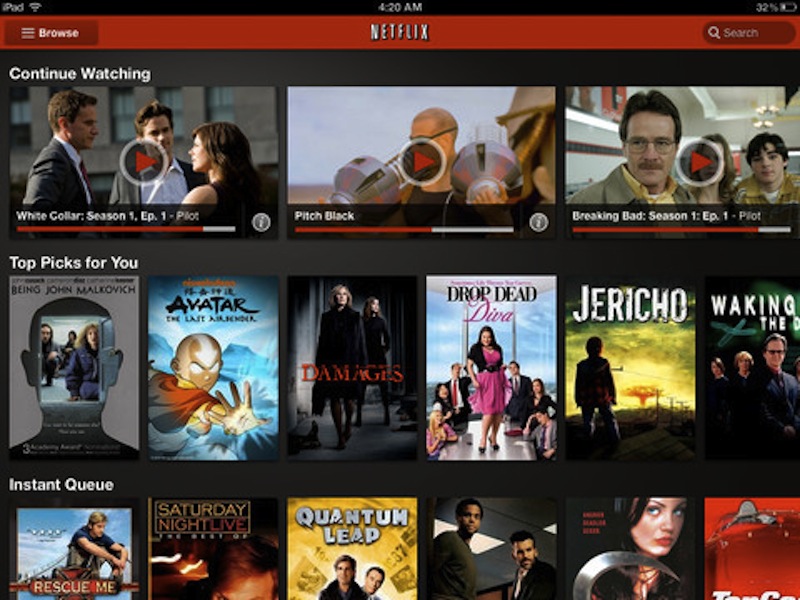



muchas gracias me sirvio mucho lo que dices
ResponderEliminarQue bueno. Sácale el jugo al servicio!
EliminarMe fue de mucha utilidad, para bajar y ancho de banda y poder trabajar con mi lap, gracias
EliminarHorrible tu tutorial.... es una verdadera bazofia!
ResponderEliminarUna pena que no te haya servido. Gracias por pasar.
EliminarMuy buena informacion sin duda alguna.. me ha servido
ResponderEliminarQue bueno que te sirva. Gracias por pasar!
EliminarNo entendí como usar InstantWatcher :c
ResponderEliminarTodas la pautas de como usarlo se encuentran al final del post
Eliminarhola, quisiera saber cuantos equipos puedo tener conectados a netflix con mi cuenta, es decir, en mi casa tengo 3
ResponderEliminarNo es posible usar una cuenta de Netflix en varios TVs, solo se puede conectar una vez, mas de ahí no puedes conectarlo, lo siento mucho.
EliminarMuchas gracias muy útil.
ResponderEliminarUna consulta, actualmente cuantos dispositivos se pueden conectar simultáneamente a Netflix?. Es que antes en mi casa podíamos tener tres simultáneamente (nunca probamos con más), y ahora solo permite 2 si un tercero se va a conectar sale este mensaje
Tu cuenta de Netflix ya está en uso en demasiados dispositivos. Detén la reproducción en otros dispositivos para continuar. Visita Netflix.com/help para obtener más información
Te agradeceré si puedes decirnos si hay un máximo de conexiones simultáneamente y de cual es. Yo lo busque por todos lados y no he encontrado la respuesta.
Saludos
Hola. Puedes conectar toda una serie de dispositivos. Pero SOLO te va a permitir la reproduccion en uno de ellos.
EliminarQue otros dispositivos ademas de una pc,tablet,celular, xbox, wii y ps3 existen que no sean tan caros??
ResponderEliminarGracias!!!! Por La Info. Buenisima. :)
EliminarHACE 3 DIAS, ESTOY TENIENDO PROBLEMAS CON NETFLIX EN MI TV, COMO SABEN AL INICIAR UNA PELICULA EN CALIDAD MAXIMA, LA CALIDAD VA DE STANDAR A HD (VA MEJORANDO POCO A POCO), YA AL ESTAR VIENDO LA PELICULA EN HD, OCURRE QUE LA CALIDAD BAJA (NORMAL) Y SUBE (MAXIMA) DE UN MOMENTO OTRO. TOMANDO EN CUENTA QUE LA TV ESTA CONECTADA POR CABLE LAN AL ROUTER, EL WIFI LO TENGO SIEMPRE APAGADO, REVISANDO LA VELOCIDAD DE INTERNET ME SALE CONSTANTE EN SPEEDTEST. EL PROBLEMA SERA: LA TV MISMA, LA APLICACION DE NETFLIX EN LA TV, MI ROUTER, MI PROVEEDOR DE INTERNT, EL SERVIDOR DE NETFLIX, ETC. HABER SI ALGUIEN SABE COMO RESOLVER ESTE PROBLEMA.
ResponderEliminarConsidera que el servicio ajusta automáticamente la calidad del video según el ancho de banda. No deberias de tener esos picos y si los tienes pues deberian de ser significativos. Administrar calidad de video desde web deberia de estar bien configurado.
EliminarHACE 3 DIAS, ESTOY TENIENDO PROBLEMAS CON NETFLIX EN MI TV, COMO SABEN AL INICIAR UNA PELICULA EN CALIDAD MAXIMA, LA CALIDAD VA DE STANDAR A HD (VA MEJORANDO POCO A POCO), YA AL ESTAR VIENDO LA PELICULA EN HD, OCURRE QUE LA CALIDAD BAJA (NORMAL) Y SUBE (MAXIMA) DE UN MOMENTO OTRO. TOMANDO EN CUENTA QUE LA TV ESTA CONECTADA POR CABLE LAN AL ROUTER, EL WIFI LO TENGO SIEMPRE APAGADO, REVISANDO LA VELOCIDAD DE INTERNET ME SALE CONSTANTE EN SPEEDTEST. EL PROBLEMA SERA: LA TV MISMA, LA APLICACION DE NETFLIX EN LA TV, MI ROUTER, MI PROVEEDOR DE INTERNT, EL SERVIDOR DE NETFLIX, ETC. HABER SI ALGUIEN SABE COMO RESOLVER ESTE PROBLEMA.
ResponderEliminarhola alguien sabe en donde consigo un control para el aparato de netflix, perdi el original
ResponderEliminarPues... De pos si ya lo tienes dificil porque tu proveedor te lo puede vender (caro por cierto) o dependiendo de la zona donde residas comprarla en un mercado negro (para nada seguro). Una lastima...
ResponderEliminarOtra forma de sacarle más jugo al netflix es añadiendo acceso al catálogo de eua o canadá. Yo les recomiendo el servicio de www.estoyen.info, así ya que me aburro de ver lo que me gusta del netflix latino, me voy a otro y veo cosas más interesantes. Yo lo uso en mi ipod, ps3, android y bluray ahh y el soporte es en español, se los recomiendo
ResponderEliminarEstoy muy contenta con Netflix!!! A un mes con el servicio de Netflix sin duda me he topado con series famosas, series drmáticas (mis favoritas), de acción, terror, etc. Además documentales y películas muy entretenidas. Sin embargo, mucha gente se pregunta si vale la pena. Tengo que ser muy sincera en cuanto a este tema, el servicio cuesta $99.00 al mes, y yo ya me acabe los primeros 30 días que ofrecen de manera gratuita. La respuesta es sencilla, si te gusta ver películas, tienes una conexión de Banda Ancha y tiempo libre, el servicio vale la pena. Para los que disfrutan de ver todo en español (yo no) les gustará saber que casi todo viene en Español por Default, de hecho eso podría ser un punto débil ya que yo prefiero ver las cosas en su idioma original. Y ojo porque algunas películas vienen en español, pero si las pones en ingles no traen subtitulos en español, esto podría desagradar.
ResponderEliminar